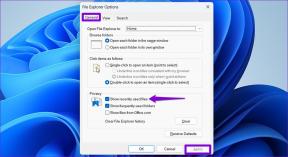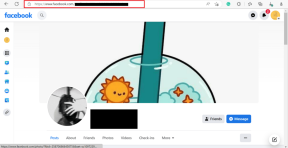Водич за коришћење виџета у оперативном систему Виндовс 11
Мисцелланеа / / November 29, 2021
Виндовс је био последњи велики оперативни систем без подршке за виџете. Мицрософт је користио Ливе плочице да понуди информације у реалном времену у Виндовс старт менију. Компанија нам је дала увид у подршку за виџете са Виџет за вести и време на траци задатака. Међутим, све је постало кристално јасно када је Мицрософт представио подршку за виџете у Најава за Виндовс 11. Ево како да приступите, користите и савладате виџете у оперативном систему Виндовс 11.

Претходна функција Ливе плочица је заувек нестала и виџети су коначно стигли на Виндовс ОС. Мицрософт није додао панел виџета само да би означио функцију у оперативном систему Виндовс 11. Виџети у оперативном систему Виндовс 11 су промишљено имплементирани и дефинитивно су бољи од оних које Аппле нуди на мацОС-у.
Такође на Гуидинг Тецх
Где су виџети у оперативном систему Виндовс 11
За разлику од мацОС-а, Мицрософт је додао пречицу за виџете на нову траку задатака у оперативном систему Виндовс 11. Па после
надоградњу на Виндовс 11 на прави начин, приметићете дугме Виџети поред приказа задатака.
Кликните на њега и Виндовс 11 ће вас поздравити са наменским одељком за виџете који клизи са леве стране. Панел виџета заузима скоро половину области за гледање, дајући вам бољи увид у најновије информације путем виџета.
Који су виџети доступни у оперативном систему Виндовс 11
Од сада, подршка за виџете је ограничена на неколико Мицрософт апликација као што су Мицрософт То-До, ОнеДриве, календар, време, саобраћај и савети.
Мицрософт је обећао да ће понудити потребне АПИ-је програмерима да интегришу своје апликације путем виџета. Као резултат тога, можемо очекивати да ћемо ускоро видети виџете из ВхатсАпп-а, Телеграма, Спотифи-а, Еверноте-а и других.

Мицрософт такође интегрише одељак МСН Вести у панел виџета. Што је још горе, картице вести су подешене да се отварају у Мицрософт Едге претраживачу уместо у претраживачу по вашем избору.
Такође на Гуидинг Тецх
Како додати или уклонити виџете у Виндовс 11
Подразумевано, Мицрософт је додао неколико виџета у панел виџета. Али увек га можете прилагодити на основу својих жеља.
Корак 1: Отворите панел виџета са траке задатака.
Корак 2: Померите се надоле и изаберите Додај виџете.

Корак 3: Изаберите оне које желите да додате и притисните ознаку 'к' на врху да бисте затворили мени.

Видећете те новододате виџете на панелу.
Да бисте уклонили било који виџет, једноставно кликните на мени са три тачке у виџету и изаберите опцију Уклони виџет из контекстног менија.
Како променити величину виџета у оперативном систему Виндовс 11
Мицрософт нуди три величине виџета за програмере за имплементацију – мали, средњи и велики. Након тога, на програмерима је како желе да искористе виџет са својом апликацијом.
Корак 1: Отворите панел виџета са траке задатака.
Корак 2: Кликните на мени са три тачке у горњем десном углу виџета.

Корак 3: Изаберите опцију Мала, Средња или Велика и видећете како ОС тренутно мења величину виџета.
Како променити положај виџета у оперативном систему Виндовс 11
На основу ваших преференција, желели бисте да одређене виџете задржите на врху, а мање корисне на дну. Можете лако да промените тренутну позицију виџета у оперативном систему Виндовс 11.
Отворите панел виџета и задржите показивач миша преко горњег дела виџета. Приметићете да се индикатор миша мења од показивача до мале руке. Кликните на миша или трацкпад и тај виџет ће сада бити покретљив.
Поставите виџет на жељено место и поновите исти поступак за друге виџете да бисте их распоредили.
Такође на Гуидинг Тецх
Невс Видгетс
Виџети за вести нису ништа друго до листа најбољих прича и чланака вести које покреће Мицрософт Невс. Мицрософт је интегрисао неке згодне додире да би био персонализованији за вас.
На пример, можете да додате лајк дугме за новински чланак на који реагујете. Такође га можете сачувати за касније читање помоћу дугмета Сачувај за касније.

Корисници могу да кликну на мени са три тачке поред вести и поделе чланак, блокирају објављивање, сакрију причу и персонализују читаво искуство читања помоћу опције палац горе/доле.

Како онемогућити виџете у оперативном систему Виндовс 11
Мицрософт је интегрисао Видгетс пречицу директно у траку задатака. Ако непотребно омета ваш ток посла, можете га онемогућити из менија Подешавања. Ево како да то урадите.
Корак 1: Померите показивач миша преко траке задатака и кликните десним тастером миша на њу.
Корак 2: Отворите мени за подешавања траке задатака.

Корак 3: Онемогућите опцију Видгетс у менију ставке на траци задатака.

Нећете видети икону Видгетс на траци задатака. Међутим, можете га поново омогућити из истог менија.
Користите виџете као професионалац у оперативном систему Виндовс 11
Виџет је једна од најбољих функција које је Мицрософт позајмио од мацОС-а. Имплементација је обећавајућа. Са агресивним приступом Мицрософт-а са новом Виндовс Сторе-ом у оперативном систему Виндовс 11, можемо очекивати да ћемо видети више програмера који користе Видгет функцију да би привукли више корисника.
Коју апликацију желите да користите са виџетима у оперативном систему Виндовс 11? Поделите своје мишљење у коментарима испод.
Следеће: Да ли ваш рачунар приказује грешку „Овај рачунар не може да покрене Виндовс 11“? Прочитајте пост у наставку да бисте сазнали зашто се то дешава и како да решите проблем.